การเปลี่ยนสาย HDMI อาจเป็นวิธีแก้ไขข้อผิดพลาด 020
- ข้อผิดพลาด HDCP 020 เป็นปัญหาที่เกิดขึ้นเมื่ออุปกรณ์ Roku พยายามเล่นเนื้อหา และโปรโตคอล HDCP ไม่สามารถตรวจสอบได้ว่าอุปกรณ์ต้นทางนั้นถูกต้อง
- เนื้อหาจำนวนมากได้รับการปกป้อง ดังนั้นหากตรวจพบกิจกรรมที่ไม่ได้รับอนุญาต คุณอาจไม่สามารถเล่นวิดีโอได้
- โดยปกติแล้ว สาย HDMI ของคุณอาจทำให้เกิดข้อผิดพลาด ดังนั้นการถอดปลั๊กและยึดกลับเข้าไปใหม่อาจช่วยแก้ปัญหาได้
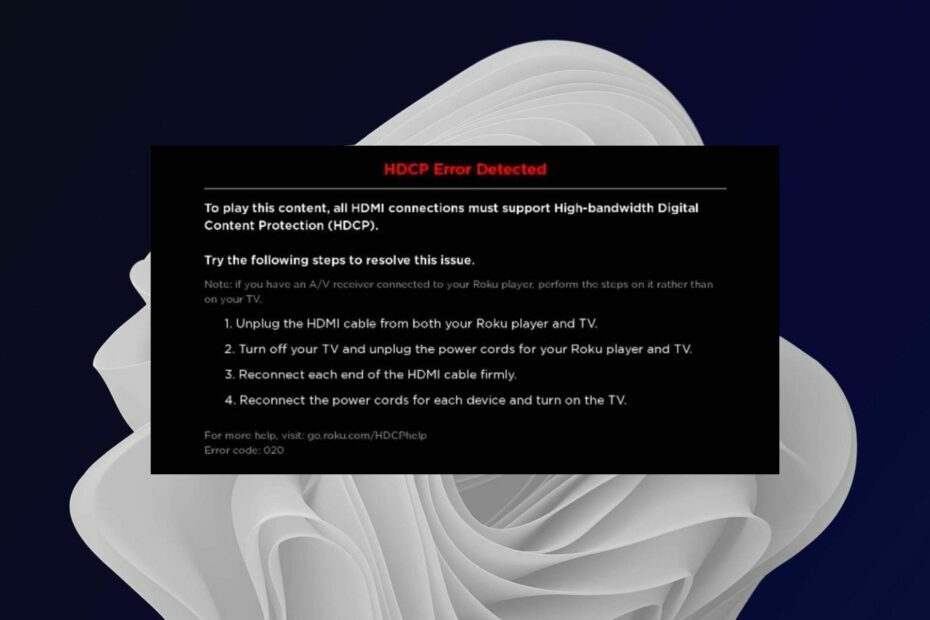
ข้อผิดพลาด Roku 020 เป็นข้อความมาตรฐานที่ปรากฏบนหน้าจออุปกรณ์ Roku ของคุณ ข้อผิดพลาดนี้หมายความว่าคุณไม่สามารถเชื่อมต่ออินเทอร์เน็ตและสตรีมวิดีโอบนทีวีของคุณได้
อุปกรณ์มีคุณสมบัติเกือบทั้งหมดที่คุณอาจต้องใช้เพื่อเข้าถึงช่องและแอปหลายพันรายการ อย่างไรก็ตาม บางครั้งคุณอาจพบปัญหาบางอย่างกับอุปกรณ์ Roku ของคุณ
Roku เป็นหนึ่งในอุปกรณ์สตรีมมิ่งยอดนิยมที่ผู้คนนับล้านทั่วโลกใช้ ที่จริงแล้วมันได้รับความนิยมมากจนถือได้ว่าเป็นมาตรฐานของระบบความบันเทิงภายในบ้านสมัยใหม่
เหตุใดฉันจึงได้รับข้อผิดพลาด HDCP บน Roku อยู่เสมอ
HDCP ย่อมาจาก High-bandwidth Digital Content Protection และเป็นรูปแบบการป้องกันการคัดลอกที่บริการสตรีมมิ่งจำนวนมากใช้เพื่อป้องกันการคัดลอกเนื้อหาโดยไม่ได้รับอนุญาต เกือบจะคล้ายกับการป้องกัน DRM แต่มีวิธีแก้ไข
ลบ DRM ออกจากไฟล์.อุปกรณ์นี้เข้ากันได้กับเทคโนโลยี HDCP ซึ่งช่วยให้สามารถเล่นเนื้อหาจากช่องทางต่างๆ หากคุณพบข้อผิดพลาด HDCP 020 บนอุปกรณ์ Roku ของคุณ นั่นหมายความว่ามีปัญหาบางอย่างกับการเชื่อมต่อระหว่างอุปกรณ์ของคุณกับทีวี
เราทดสอบ ทบทวน และให้คะแนนอย่างไร
เราทำงานมาตลอด 6 เดือนที่ผ่านมาเพื่อสร้างระบบตรวจสอบใหม่เกี่ยวกับวิธีที่เราผลิตเนื้อหา เมื่อใช้สิ่งนี้ เราได้ปรับปรุงบทความส่วนใหญ่ของเราใหม่ในภายหลังเพื่อมอบความเชี่ยวชาญเชิงปฏิบัติจริงเกี่ยวกับคำแนะนำที่เราทำ
สำหรับรายละเอียดเพิ่มเติมคุณสามารถอ่านได้ วิธีที่เราทดสอบ ทบทวน และให้คะแนนที่ WindowsReport.
ปลายด้านใดด้านหนึ่งของการเชื่อมต่ออาจหลวมหรือชำรุด ดังนั้นให้ถอดปลั๊กและเสียบสายกลับให้แน่น ก็เป็นไปได้เช่นกันว่าจะมี ปัญหาเกี่ยวกับพอร์ต HDMI บนทีวีหรือจอภาพของคุณ
เนื้อหาที่ไม่ได้รับอนุญาต HDCP ถูกปิดใช้งานหมายความว่าอย่างไร
ปิดใช้งานเนื้อหาที่ไม่ได้รับอนุญาต HDCP เป็นข้อความที่อาจปรากฏบนหน้าจอทีวีของคุณเมื่อดูเนื้อหาที่ได้รับการคุ้มครอง เป็นคุณลักษณะด้านความปลอดภัยที่ป้องกันไม่ให้ผู้อื่นคัดลอกเนื้อหาวิดีโอดิจิทัล รวมถึงภาพยนตร์และรายการทีวี
ข้อความนี้อาจปรากฏขึ้นเมื่อคุณพยายามใช้อุปกรณ์ที่ไม่ได้รับอนุญาต หรือเมื่อคุณพยายามเชื่อมต่ออุปกรณ์สองเครื่องที่ไม่รองรับการเข้ารหัส HDCP
ฉันจะแก้ไขข้อผิดพลาด HDCP 020 บน Roku ได้อย่างไร
1. เปลี่ยนสาย HDMI ของคุณ
สิ่งแรกที่คุณควรตรวจสอบคือสายเคเบิลของคุณทำงานได้อย่างสมบูรณ์หรือไม่ หากสายเคเบิลเสียหายหรือยาวเกินไป อาจทำให้เกิดปัญหากับการส่งสัญญาณจากทีวีไปยังอุปกรณ์ Roku ของคุณได้
ถอดปลั๊กอุปกรณ์ทั้งหมดที่เชื่อมต่อกับพอร์ต HDMI เดียวกัน หากคุณมีพอร์ต HDMI มากกว่าหนึ่งพอร์ต ให้ลองถอดปลั๊กอุปกรณ์ทั้งหมดที่เชื่อมต่อกับพอร์ตเหล่านั้นออก แล้วเสียบกลับเข้าไปในพอร์ต HDMI อื่น
วิธีนี้ยังช่วยแก้ปัญหาของคุณได้เนื่องจากอาจเกิดจากข้อผิดพลาด HDCP มากเกินไปที่เกิดจากอุปกรณ์ต่างๆ ที่เชื่อมต่อผ่านพอร์ต HDMI เดียว นอกจากนี้ ตรวจสอบให้แน่ใจว่าปลายทั้งสองข้างของสายเคเบิลติดแน่นดีแล้ว เพื่อไม่ให้การเชื่อมต่อหลวมระหว่างกัน
2. รีสตาร์ทโรคุ
ถอดปลั๊กสายไฟออกจากด้านหลังอุปกรณ์แล้วรออย่างน้อย 30 วินาที จากนั้นเสียบกลับเข้าไปใหม่และรอจนกว่าอุปกรณ์จะบู๊ตอย่างถูกต้อง
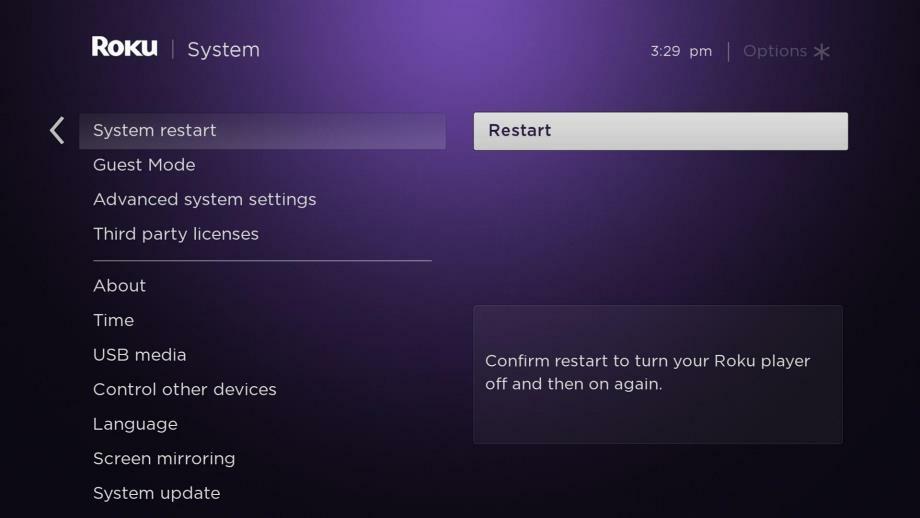
บางครั้งการรีสตาร์ทเครื่องเล่นสตรีมมิ่งไม่สามารถแก้ไขปัญหานี้ได้ ในกรณีเช่นนี้ คุณต้องรีเซ็ตอุปกรณ์ Roku ให้เป็นการตั้งค่าจากโรงงาน ตรวจสอบให้แน่ใจว่าคุณได้สำรองข้อมูลสำคัญทั้งหมดของคุณก่อนที่จะทำการรีเซ็ตเนื่องจากจะเป็นการลบข้อมูลทั้งหมดที่เก็บไว้ในอุปกรณ์ของคุณ
3. รีเซ็ตเราเตอร์ของคุณ
บางครั้งปัญหานี้เกิดจากข้อมูลที่เสียหายหรือปัญหาอื่นๆ ในเราเตอร์เอง หากคุณสังเกตเห็นกิจกรรมที่ผิดปกติจากเราเตอร์ของคุณ ก็ถึงเวลารีเซ็ตแล้ว
หากคุณมีการเชื่อมต่อ Wi-Fi ให้ลองรีเซ็ตเราเตอร์ของคุณโดยถอดปลั๊กออกอย่างน้อย 30 วินาที จากนั้นเสียบกลับเข้าไปใหม่และรอให้บูตเครื่องก่อนจะเชื่อมต่อกับอุปกรณ์ Roku ของคุณอีกครั้ง นอกจากนี้ยังสามารถแก้ไขปัญหาอื่น ๆ ที่เกี่ยวข้องเช่น ข้อผิดพลาด Roku 014.30.
- รหัสข้อผิดพลาดนกยูง PAS_41004: วิธีแก้ไข
- ข้อผิดพลาด Roku 014.30: วิธีแก้ไข
- รหัสข้อผิดพลาดของ Disney 43: วิธีแก้ไข
4. เปลี่ยนประเภทการแสดงผล
- กด บ้าน ปุ่มบนรีโมท Roku ของคุณเพื่อเข้าถึง การตั้งค่า.

- นำทางไปยัง ประเภทการแสดงผล

- เลือก ตรวจจับประเภทการแสดงผลอัตโนมัติ ตัวเลือก.
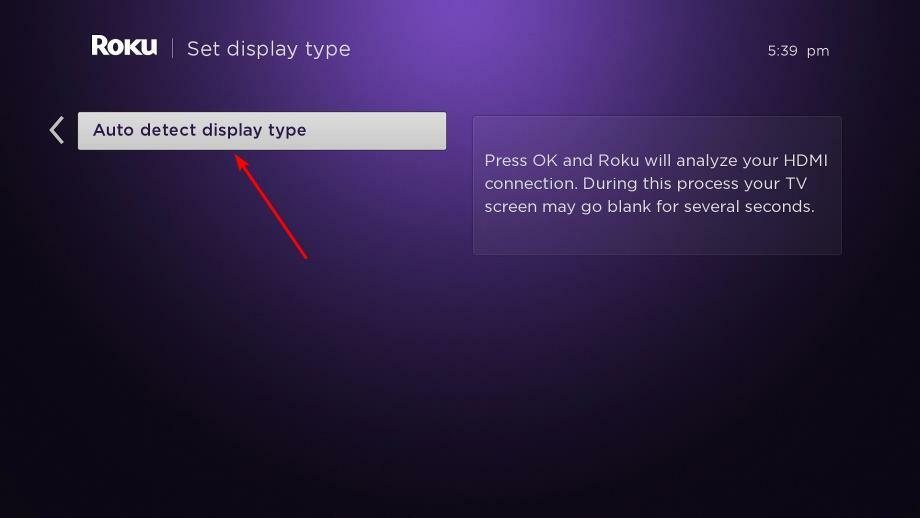
5. ปิดใช้งานอัตราการรีเฟรชการแสดงผลสำหรับ Roku
- กด บ้าน ปุ่มบนรีโมท Roku ของคุณเพื่อเข้าถึง การตั้งค่า.

- ตอนนี้เลือก ระบบ.

- คลิกที่ การตั้งค่าระบบขั้นสูง และเลือก การตั้งค่าการแสดงผลขั้นสูง

- สลับการ ปรับอัตราการรีเฟรชการแสดงผลอัตโนมัติ ถึง พิการ.

ฉันจะดู HDCP บนทีวีของฉันได้อย่างไร?
HDCP เป็นเทคโนโลยีป้องกันการคัดลอกที่อุปกรณ์จำนวนมากใช้เพื่อป้องกันการคัดลอกเนื้อหาวิดีโอและเสียงดิจิทัลโดยไม่ได้รับอนุญาต
หากต้องการรับชมเนื้อหาที่มีการป้องกัน HDCP บนทีวีของคุณ คุณจะต้องมีสาย HDMI ที่รองรับ HDCP ซึ่งจำเป็นสำหรับการอ่านคีย์เข้ารหัสจากอุปกรณ์ต้นทางและส่งไปยังทีวีของคุณ
หากยังเกิดปัญหาอยู่ สามารถติดต่อได้ การสนับสนุนโรคุ และตรวจสอบว่าพวกเขามีทางเลือกอื่นหรือไม่
หากคุณต้องเผชิญกับ ข้อผิดพลาด HDCP บน Netflixโปรดดูคำแนะนำในการแก้ไขปัญหาอย่างรวดเร็ว นอกจากนี้หากคุณกำลังมี ปัญหาในการรับสัญญาณ HDMI เรามีบทความจากผู้เชี่ยวชาญบนอุปกรณ์ของคุณเพื่อช่วยคุณแก้ไขปัญหา
แจ้งให้เราทราบเคล็ดลับอื่น ๆ ที่อาจได้ผลสำหรับคุณในส่วนความคิดเห็นด้านล่าง


